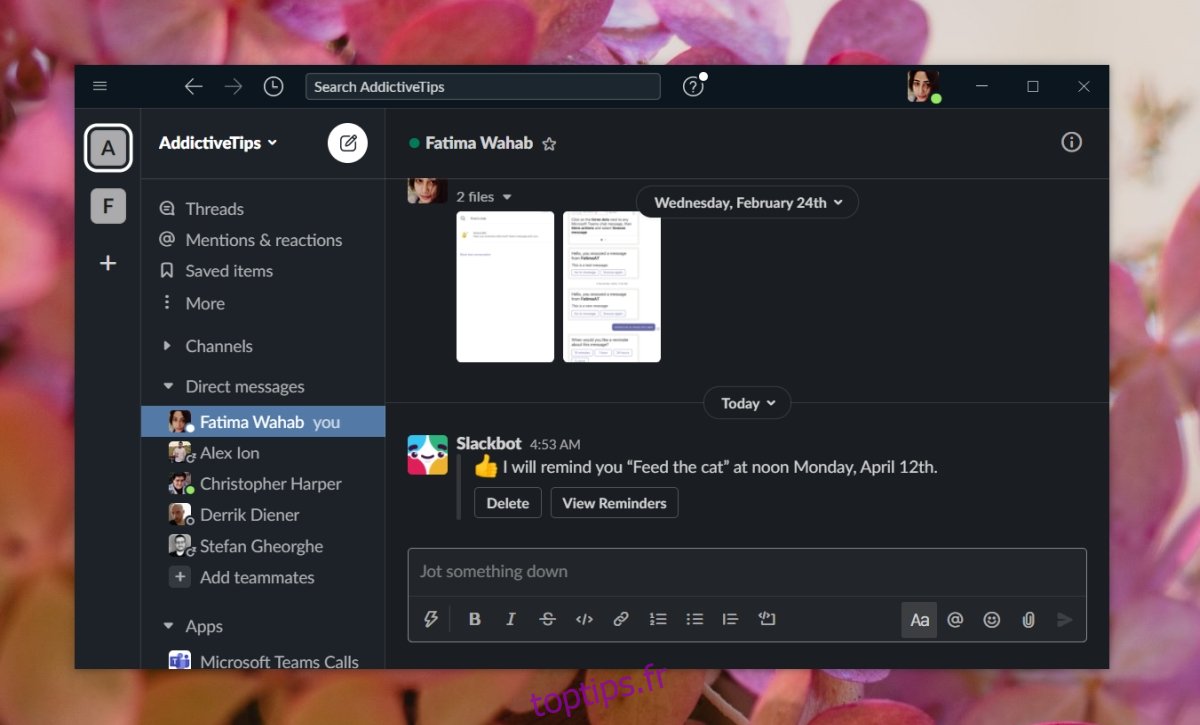Slack est une application de chat amusante qui est devenue populaire pour une utilisation sur les lieux de travail. Il est devenu populaire en raison de sa prise en charge des GIF, mais l’application gère exceptionnellement bien la communication. Les anciennes conversations sont faciles à retrouver, les fichiers qui ont été partagés via le chat ou un canal sont faciles à parcourir et il est facile d’attirer l’attention de quelqu’un sur un canal, entre autres choses.
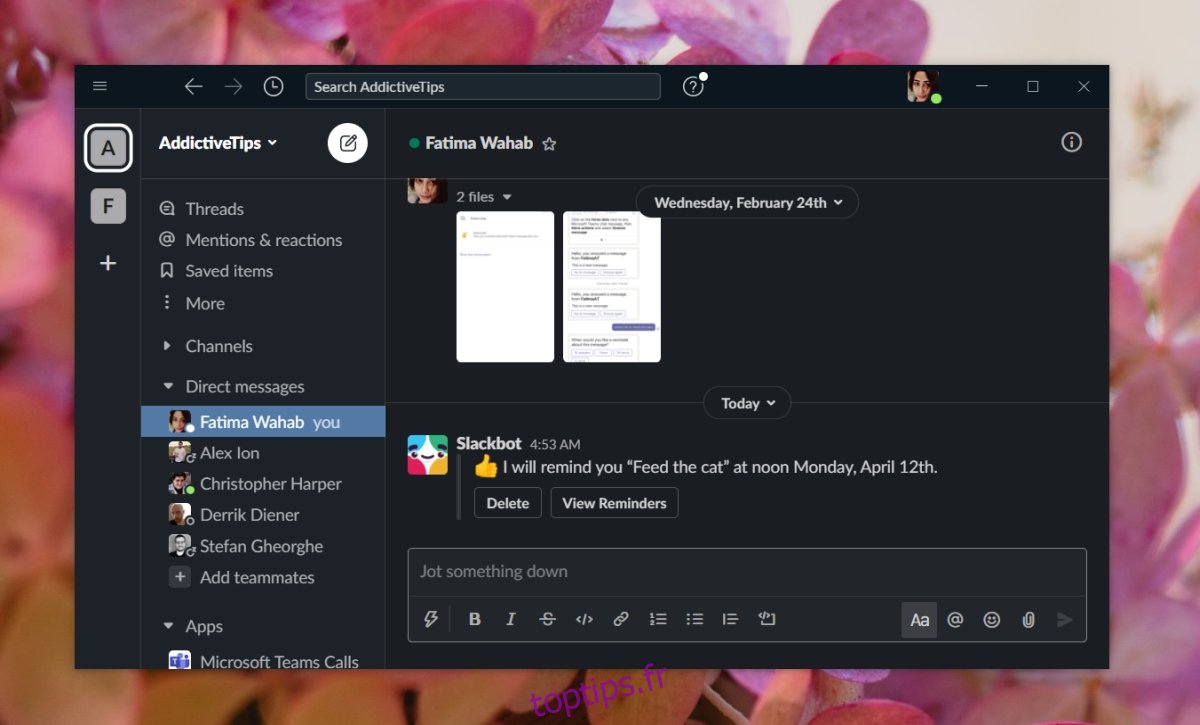
Table des matières
Rappels Slack
Slack a des bots et prend en charge les applications tierces qui s’intègrent à l’application, mais certaines de ses meilleures fonctionnalités fonctionnent en silence. En fait, vous ne les connaissez peut-être pas à moins que quelqu’un ne les signale.
Les rappels Slack sont une excellente fonctionnalité silencieuse qui permet aux utilisateurs de configurer des rappels que vous devez envoyer à vous-même ou à d’autres personnes, ou à une chaîne. Vous n’avez rien à installer. La fonctionnalité est configurée pour fonctionner lorsque vous installez le client ou lorsque vous accédez à l’application Web Slack.
Besoin de planifier un message? Utilisez Timy.
Créer des rappels Slack
Pour créer un rappel dans Slack, procédez comme suit.
Ouvrez Slack.
Sélectionnez n’importe quel fil de discussion ou de chaîne.
Dans le champ de saisie de texte, saisissez / rappeler pour activer l’outil de rappel.
Utilisez le caractère @, puis suivez-le par le nom de la personne à laquelle vous souhaitez définir / envoyer le rappel.
Entrez le rappel que vous souhaitez définir, par exemple, nourrir le chat.
Suivez ceci avec la date et l’heure auxquelles vous souhaitez envoyer / recevoir le rappel.
Appuyez sur Entrée.
Slack avec vous montre un message de confirmation que le rappel a été défini.
Exemple
/remind @fatima Feed the cat Monday April 12 12:00pm
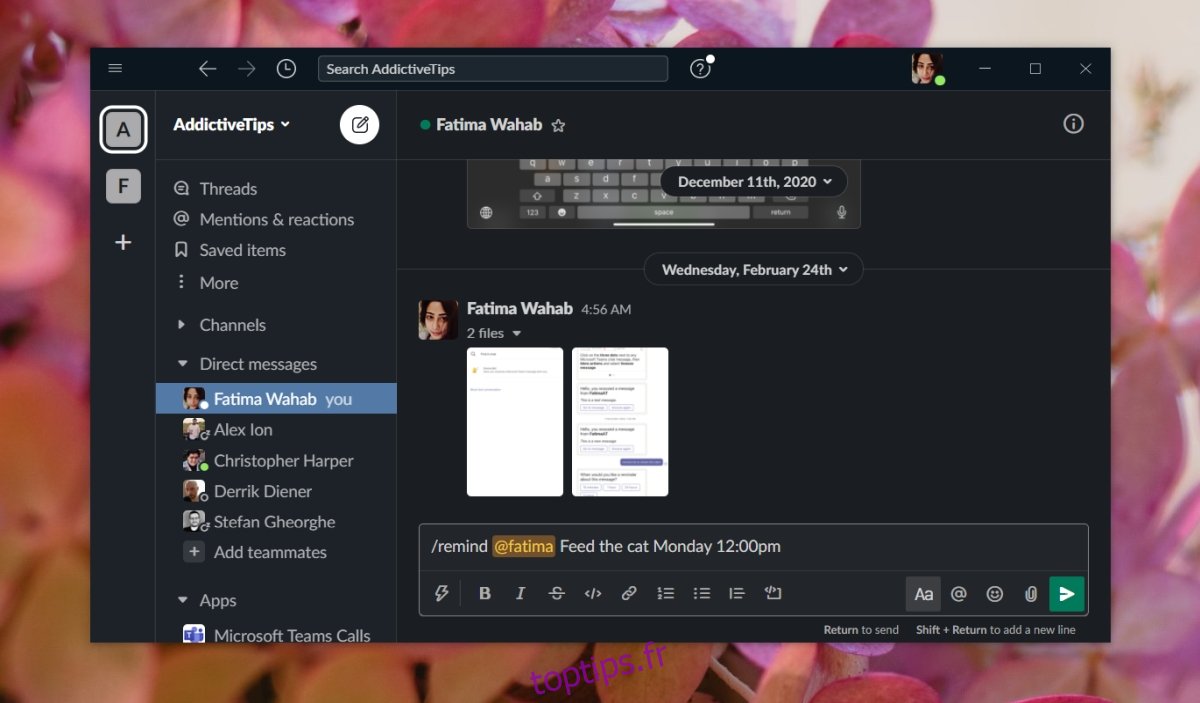
Annuler les rappels Slack
Lorsque Slack vous montre que le rappel a été défini, vous avez la possibilité de l’annuler, mais vous pouvez toujours annuler un rappel à tout autre moment. Pour annuler un rappel, procédez comme suit.
Ouvrez Slack et cliquez dans le champ de saisie de texte.
Entrez / liste de rappel et appuyez sur Entrée.
Cliquez sur Supprimer à côté du rappel que vous souhaitez supprimer.
Remarque: les rappels sont supprimés sans aucune confirmation.
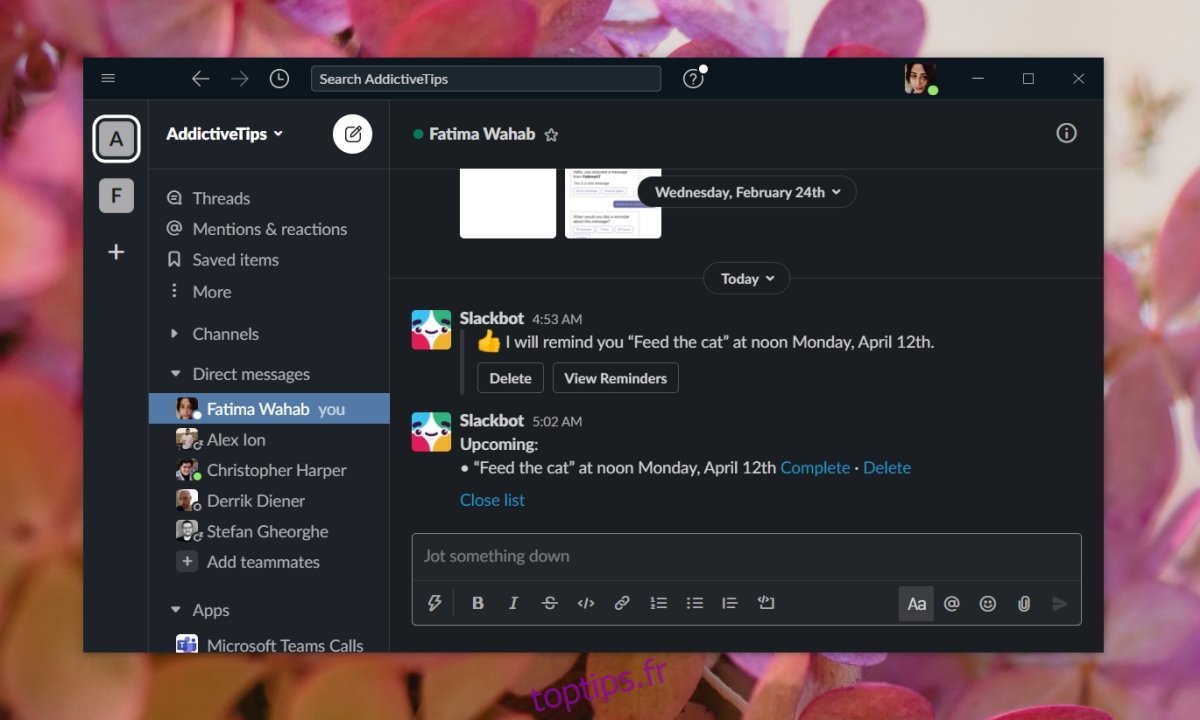
Conclusion
Les rappels Slack sont faciles à définir, mais une fois définis, ils sont faciles à oublier et à ignorer. C’est une bonne idée de consulter la liste des rappels que vous avez définis de temps en temps.
Ces rappels peuvent ne pas convenir à tout le monde car de nombreux utilisateurs peuvent préférer un moyen beaucoup plus rapide et plus évident de consulter les rappels qui ont été définis, mais en ce qui concerne un outil presque invisible, Slack fait des rappels exceptionnellement bien.